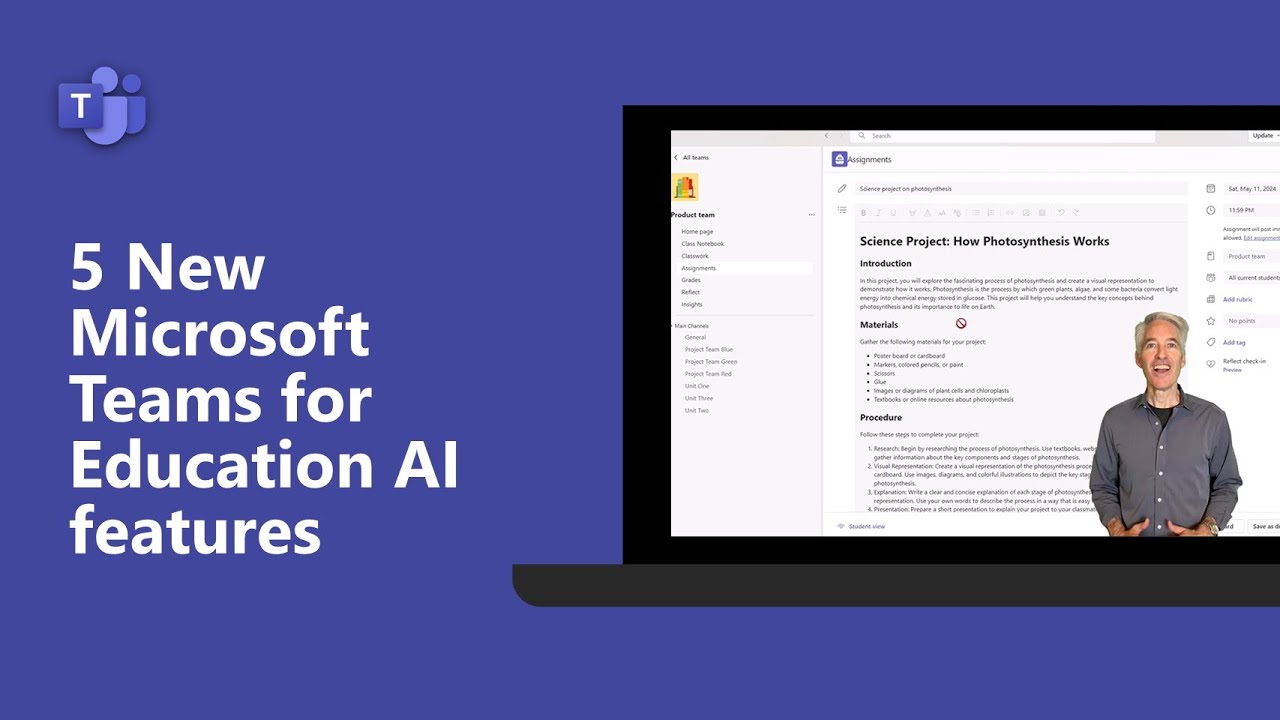9 new features in Microsoft Excel for 2024
Summary
TLDRこのビデオスクリプトでは、Excelの9つの新機能が紹介されています。特に大きなワークブックの最適化や、ピボットテーブルの詳細表示オプション、フォーム結果の自動同期、ウェブ版ExcelのCSVエクスポート、ドラッグアンドドロップの改善、ウェブ版Excelのオートフィルの強化、ウェブ版Excelの貼り付けの改善、特定のシートへの直接リンク、iPad版Excelでのピボットテーブルのサポートがカバーされています。これらの機能は、Excelの使いやすさと柔軟性を高めることを目的としています。
Takeaways
- 🔄 Excelの新しい機能として、大きなワークブックの最適化を提供する「パフォーマンスチェック」オプションが導入された。
- 🔍 「詳細を表示」オプションがExcel for Windowsのピボットテーブルに追加され、ピボットテーブルの計算元データの行を確認できる。
- 🔄 Excelのフォーム結果が自動的にExcelに同期される機能が追加され、手動での更新や同期が不要になった。
- 📋 Excel for the webにCSV形式でのエクスポートオプションが追加され、データを簡単にインポートや分析できるように。
- 🔄 Excel for the webのドラッグ&ドロップ機能が改善され、より柔軟なセル操作が可能になった。
- 📈 Excel for the webに自動入力機能の改善が適用され、数値や名前のシリーズを簡単に埋めることができる。
- 📋 Excel for the webの貼り付けオプションが強化され、値のみ、数式のみ、書式のみなど選択的に貼り付けできる。
- 🔗 Excel for the webで特定のシートへの直接リンクを共有できる機能が追加され、ナビゲーションが効率化された。
- 📱 iPadのExcelにピボットテーブルのサポートが追加され、モバイルデバイスでもデータの分析が行えるようになった。
- 📢 Microsoftの最新アップデートやExcelのヒントを常に受け取りたい場合は、チャンネルを購読してベルのアイコンを押すことを推奨されている。
Q & A
Excelで大きなワークブックをより高速に開く方法はありますか?
-はい、Excel for Windowsで新たに導入された'パフォーマンスを確認'オプションを使用することで、大きなワークブックをより速く開くことができます。レビュータブからこのオプションを選択し、最適化を提案された項目を確認して実行することで、ワークブックの読み込み速度と操作性が向上します。
ピボットテーブルの詳細をExcelで確認する方法はありますか?
-はい、Excel for Windowsではピボットテーブルの詳細を表示する新しいオプションが追加されています。ピボットテーブルを右クリックして'詳細を表示'を選択すると、元のデータセットから計算された値を使用して新しいシートが作成され、詳細を確認することができます。
Excelのフォーム結果を自動的に同期させる方法はありますか?
-はい、Excelではフォーム結果を自動的に同期する機能が追加されています。フォームからExcelに結果を表示する際に、'Excel for the webに結果を自動的に同期'というオプションを選択することで、新しい結果が入力されるたびにExcelファイルが自動的に更新されます。
Excel for the webでCSVファイルをエクスポートする方法はありますか?
-はい、Excel for the webではファイルメニューから'ダウンロード'を選択し、新しいCSVファイルとしてエクスポートすることができます。これにより、カンマ区切りの値でデータを簡単に他のアプリケーションで使用することができます。
Excel for the webでのドラッグアンドドロップ操作はどのように改善されていますか?
-Excel for the webでは、列や行を選択してドラッグアンドドロップすることで、より柔軟な操作が可能になりました。また、シフトキーを同時に押すことで、移動先のセルにデータを置き換えることもできます。
Excel for the webでのオートフィル機能はどのように強化されていますか?
-Excel for the webでは、オートフィル機能が強化され、Windows版と同様にシリーズを埋めるオプションが利用可能になりました。これにより、数値のシリーズを簡単に埋めることができます。また、Flash Fillを使用してセルから姓や名を自動的に抽出することもできます。
Excel for the webでの貼り付けオプションはどのように改善されていますか?
-Excel for the webでは、貼り付けオプションが強化され、選択したセルをコピーして貼り付ける際に、値のみ、数式のみ、書式のみなど様々なオプションを選択することができます。これにより、必要な情報のみを貼り付けることが容易になります。
Excel for the webで特定のシートに直接リンクする方法はありますか?
-はい、Excel for the webでは特定のシートに直接リンクすることができます。シートを右クリックして'シートへのリンクをコピー'を選択することで、そのシートに直接アクセスするためのリンクを取得できます。
iPadでExcelのピボットテーブルを作成するにはどうすればよいですか?
-iPadでExcelを使用する場合、ツールバーから'ピボットテーブル'を選択し、新しいシートに挿入するか、既存のシートに追加することができます。フィールドを選択し、行、列、値にドラッグアンドドロップしてピボットテーブルを作成することができます。
Microsoft Excelの最新アップデートとヒントをフォローするにはどうすればよいですか?
-最新のMicrosoft Excelのアップデートやヒントをフォローするには、チャンネルを購読してベルを鳴らすことで、投稿された最新のビデオをすべて受け取ることができます。
Outlines

هذا القسم متوفر فقط للمشتركين. يرجى الترقية للوصول إلى هذه الميزة.
قم بالترقية الآنMindmap

هذا القسم متوفر فقط للمشتركين. يرجى الترقية للوصول إلى هذه الميزة.
قم بالترقية الآنKeywords

هذا القسم متوفر فقط للمشتركين. يرجى الترقية للوصول إلى هذه الميزة.
قم بالترقية الآنHighlights

هذا القسم متوفر فقط للمشتركين. يرجى الترقية للوصول إلى هذه الميزة.
قم بالترقية الآنTranscripts

هذا القسم متوفر فقط للمشتركين. يرجى الترقية للوصول إلى هذه الميزة.
قم بالترقية الآن5.0 / 5 (0 votes)